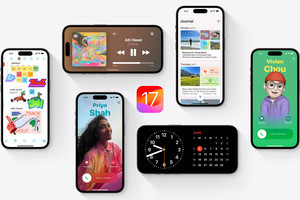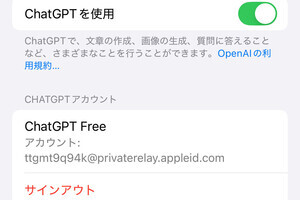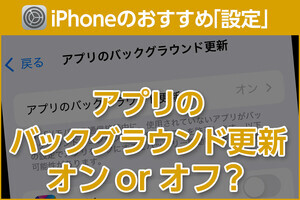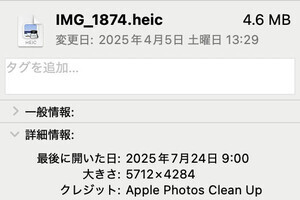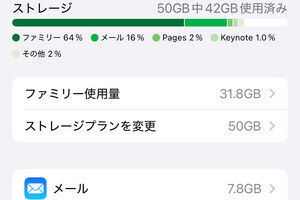秋といえば、アップルが新しいiPhoneを発表する季節です。今年もiPhone 15(?)に関連するさまざまなウワサがにぎわい始めましたが、iPhone向けの新しいiOS 17が秋に正式リリースを迎えることと、その新機能は確定しています。誰でも無料で試せるiOS 17パブリックベータから、筆者が特に気になった次期iOSの便利な新機能をピックアップしてご紹介します。
iOS 17はiPhone XS、iPhone XR以降のナンバリングモデルと、第2世代のiPhone SE以降の機種に対応しています。iOS 17のパブリックベータも同様です。パブリックベータの画面を一般に公開することは禁じられていますが、本稿では特別に取材の許可を得たうえで掲載しています。
「電話」アプリもカスタマイズが楽しくなる
いまさら言うまでもありませんが、iPhoneは携帯電話です。でも、その割にiOS標準の「電話」アプリは、デザインにかかわるユーザー体験がずいぶんと簡素でした。iOS 17では、電話アプリの画面背景である「連絡先の写真とポスター」が自由にカスタマイズできるようになります。
電話アプリを開いて「マイカード」をタップすると、画面のトップにはユーザーが指定したセルフポートレートやミー文字などが大きく表示されます。従来のiOS 16の画面に比べてもかなり華やかです。
さらに、新設される「連絡先の写真とポスター」をタップすると、連絡先の画面とユーザーのアイコンのほかに、着信時に表示される電話アプリの「ポスター」の画面がカスタマイズできます。
ポスターは電話やFaceTimeだけでなく、メッセージ、AirDropなどiOSのシステム全体のコミュニケーションアプリで一貫して使われるユーザーのアイデンティティになるものです。とはいえ、いつでも気軽に変更しながら楽しめます。なお、ポスターは電話アプリからだけでなく、FaceTimeやメッセージのアプリを開いて「編集」メニューから変更もできます。
iPhoneで名刺交換! 「NameDrop」を試してみた
電話アプリにカスタマイズしたマイカードを登録したら、iOS 17の新機能「NameDrop」を使ってiOS 17を搭載するiPhone同士、またはwatchOS 10を搭載したApple Watchと端末を“近づけるだけ”で、名刺交換する感覚でマイカードを相手に送ることができます。
今回は、iOS 17 Public Betaを試用している友だちの協力を得てNameDropしてみました。
前準備として、AirDropの設定から「デバイス同士を近づける」をオンにします。AirDropで検出可能にする相手の選択は従来通りです。
-

設定の「一般」→「AirDrop」を選択。「デバイス同士を近づける」をオンにするとNameDropが発動します(左)。「連絡先の写真とポスター」の設定から、デバイス同士を近づけたときにどの項目を確認するか決めておきます(右)
設定を済ませたら、友人と互いのiPhoneに近づけた瞬間にマイカードの転送がスタートしました。交換する時点で、自分が連絡先に登録しているメールアドレスと電話番号から、教えてOKな情報を選択します。
-

NameDropが起動後の画面。分かりにくくて申し訳ありませんが、メールアドレスと電話番号からいずれかひとつの連絡先を選択して交換できました(左)。相手の連絡先が記載されたマイカードも瞬時に転送されてきます(右)
本当は、相手に住所や誕生日、インスタのアカウントなど、マイカードに登録している情報を根こそぎ伝えたかったのですが、そこまでの情報は送れませんでした。何かしら別の設定をプラスすれば可能なのかもしれません。iOS 17が正式リリースされたら、また確かめてみようと思います。
「スタンバイ」で充電中のiPhoneをもっと活用できる
iOS 17には「スタンバイ」という、iPhoneをMagSafe充電中、ロック画面にさまざまな情報を表示して徹底活用するための新機能が追加されます。
スタンバイが使えるのは、iOS 17を導入した、MagSafeに対応するiPhoneです。iOSの設定に「スタンバイ」のメニューが新設されます。この機能をオンにすると、iPhoneの画面を横向きにしてMagSafe充電器を装着後、少し待つとスタンバイが起動します。iPhoneがタテ向きの状態だとスタンバイに移行しないので要注意です。
この新機能と最も相性がよいのは、常時表示ディスプレイに対応するiPhone 14 Proシリーズです。ですが、iPhone 14 Plusでも画面が暗転した後も画面をタップするとスタンバイ表示に戻ります。
スタンバイ中の画面には、さまざまなデザインの時計、フォトアプリに貯めた写真などが表示できます。ベッドルームやキッチンにスタンドを置いて、iPhoneを充電しながら時計としても使えるようになるので便利です。願わくば、次期iPhoneは常時表示ディスプレイに対応する機種が増えてほしいですね。
スタンバイに最適化されたウィジェットも画面に表示できます。例えば「ミュージック」アプリのウィジェットは、音楽再生のコントローラーとしてインタラクティブな操作ができるので実用的です。今後、SpotifyやAmazon Musicのウィジェットがスタンバイ機能に対応すれば、MagSafe対応アクセサリーと一緒に活用しながらiPhoneの内蔵スピーカーで手軽に音楽リスニングを楽しめそうです。
「マップ」をダウンロードしてオフラインで使う
アップル純正の「マップ」アプリが、iOS 17からオフライン利用に対応します。
マップを検索すると、メニューリストに新設されている「ダウンロード」が選べます。マップの範囲が広くなるほど、iPhoneにダウンロードされるデータの容量は大きくなります。iPhoneの空き容量を確認しながら、Wi-Fi接続時にマップデータをダウンロードする設定にしておきましょう。
最近は、大容量のデータを使えるプランが普及してきたので、セルラー通信でマップを長時間利用しても、データの消費を気にしすぎる必要はありません。ところが、短期間の海外旅行の際、データ容量に制限のある現地SIMを活用する場合などは、一定程度のデータのやりくりが必要です。オフラインで使えれば、アップル純正のマップがかなりデータセービングにも貢献する頼もしいツールになります。なお、オフラインマップでは3D表示やLook Aroundが使えません。
iPhoneでメンタルヘルスのセルフチェックができる「心の状態」
iOSの「ヘルスケア」アプリには、「心の状態」を記録してセルフチェックに活かせる機能が加わります。
アプリのメニューに新設される「心の状態」を開いて、画面の右上に配置されている「記録」をタップします。現在の感情、または1日の気分を「非常に不快」から「普通」をはさんで「非常に快適」まで7つのステータスを選んでセルフチェックします。
気分を表す言葉、心の状態に影響を及ぼしている要因をタグ付けすると、あとから心の状態の変遷を時間軸で振り返ったり、エクササイズや睡眠などの生活要因と関連付けて自己診断的な使い方もできます。
「心の状態」の記録は、Apple WatchのwatchOS 10にも追加されます。本当はApple Watchと一緒に使った方が気分の記録が手元で素速くできたり、Apple Watchが内蔵する環境光センサーを使って、「日光下で過ごした時間」と気分の移り変わりの因果関係をグラフで見ることもできて便利です。Apple Watchのユーザーも、ぜひこの新機能を活用してみてください。
iOS 17のパブリックベータは誰でも無料で試せるソフトウェアです。プログラムへの参加も無料ですが、ベータ版のソフトウェアには大きなバグや不具合が含まれている場合があるので注意が必要です。最悪の場合は、使用中のiPhoneが動かなくなる場合もあるので、可能であれば普段メインとしては使っていないサブ機のiPhoneで試すことをおすすめします。